いきなり、キーボードで文字が打ち込めなくなった。
あれー?
文字を打ち込もうとすると数字になってしまう。
これは、あれだNumLk。
何でNumLkがかかったのか不明なんだけど。
たぶん、間違って押したんだろうけど。
NumLkについては、過去記事を読んでもらうとして。
今回は、NumLkの解除方法について
NumLkの解除方法はパソコンによっていくつかある。
あなたのパソコンをゆっくり見てみて。
NumLkの解除方法
『NumLk』キーを押す。
*パソコンによっては、NumLkと記載していない場合もあるので、この場合NumLkに近いスペルのキーを押す。
『NumLk』と『Fn』キーを同時に押す。
『NumLk』と『Fn』キーを同時に押すことでNumLkが解除できる。
『NumLk』と『Shift』キーを同時に押す。
『NumLk』と『Shift』キーを同時に押すことでNumLkが解除できる。
『NumLk』がかかってしまうと、再起動しても元に戻らない
『NumLk』がかかってしまうと、再起動しても元に戻らない。
インターネットで検索するにも、検索バーに文字がまともに入らないので、ちょっとあせってしまう。
文字入力がおかしくなる原因として、『Shiftロック』『NumLk』『CapsLock』『KANAロック』が原因の場合が多い。
キーロックがかかってしまってもインターネットで調べることもできる
キーロックがかかってしまってもインターネットで調べることもできる。
今回はMicrosoftIMEの手書き入力を使って、検索バーに文字を入れて検索した。
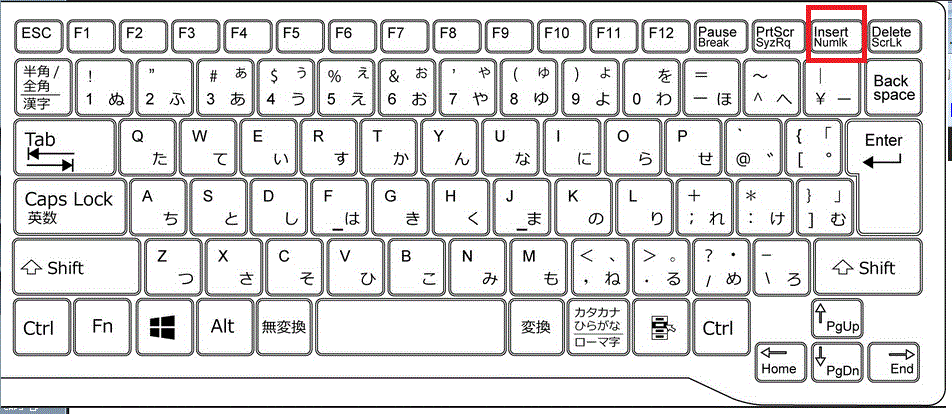

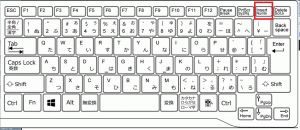
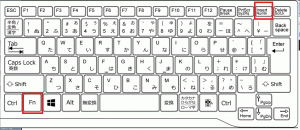


コメント